|
Universal Document Converter è il modo migliore per convertire i fogli di calcolo Excel inclusi tutti i testi, le formattazioni e i diagrammi in file immagine. Con Universal Document Converter, l’utente ha il pieno controllo sul formato, sulla qualità e sulla profondità del colore, oltre che su un’ampia gamma di altri parametri in un semplice processo di stampa virtuale.
Utilizzare questo manuale per la conversione dei fogli di lavoro Excel.
-
Scaricare e installare il software Universal Document Converter nel vostro computer.
-
Aprire il file Excel in Microsoft Excel e premere File->Stampa... nel menu principale dell'applicazione.
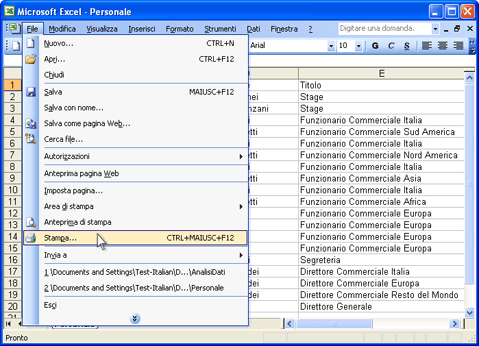
-
Selezionare Universal Document Converter dalla lista di stampanti e premere il pulsante Proprietà.
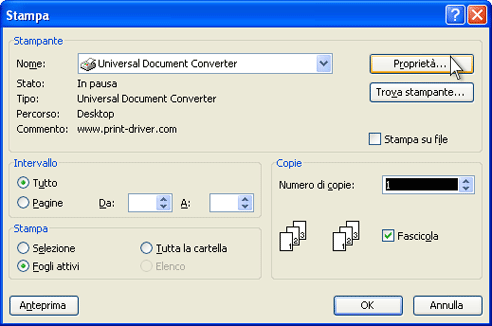
-
Nel pannello delle impostazioni, fare clic su Carica proprietà.

-
Usare la finestra Apri per selezionare "Worksheet to PDF.xml" e fare clic su Apri.
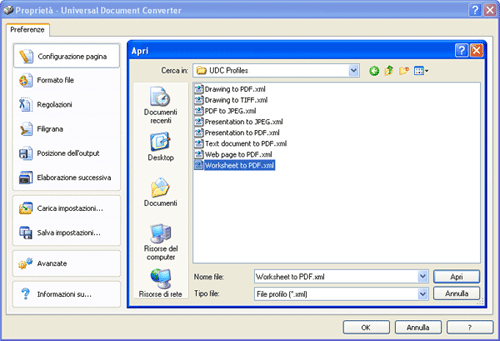
-
Selezionare il formato di immagine richiesto nella scheda Formato file e fare clic su OK per chiudere la finestra Proprietà - Universal Document Converter.
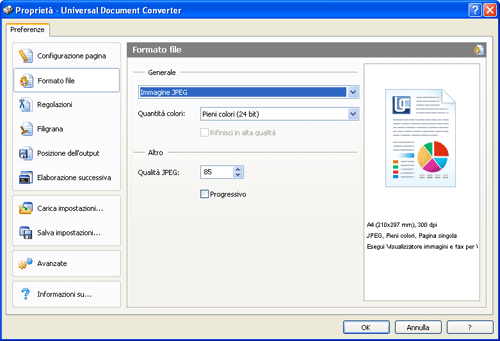
-
Premere OK nella finestra di dialogo Microsoft Access Print per avviare la conversione. Nella configurazione predefinita, quando il file immagine è pronto viene salvato nella cartella Documenti\UDC Output Files.

-
Il foglio di lavoro convertito verrà quindi aperto in un programma configurato nel vostro computer come visualizzatore predefinito delle immagini.
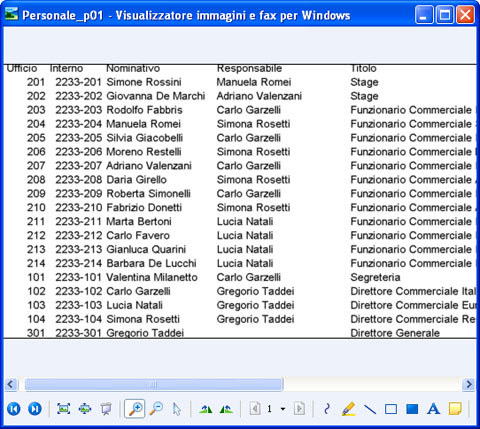
|
 |

|


